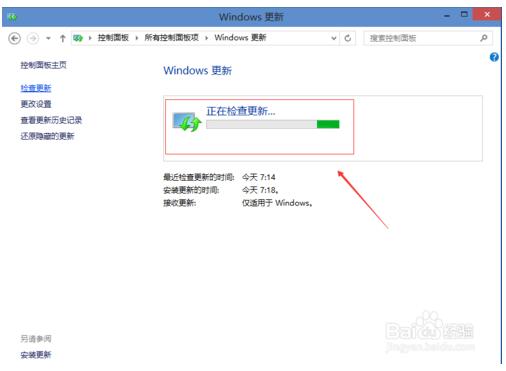Win10系统更新升级教程
有人说过:没有绝对完美的系统,只有不断完善的系统。所以我们电脑的系统需要每隔一段时间就要检查更新一遍,那么,你是否知道怎么做呢?接下来我们一起看看怎么让自己的windows10系统更新吧。
很多朋友对自己的电脑只是安装了系统就万事大吉了吗?要知道没有绝对完美的系统,只有不断完善的系统,所以每隔一段时间就要检查windows10更新系统,以免因为系统存在漏洞而造成损失。接下来我们一起看看怎么做吧。
win10系统更新升级教程
一、左下角找到【Windows菜单】左键点击
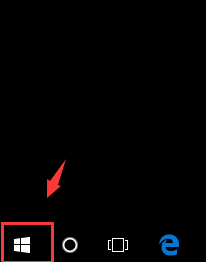
windows10更新载图1
二、右键点击【设置】
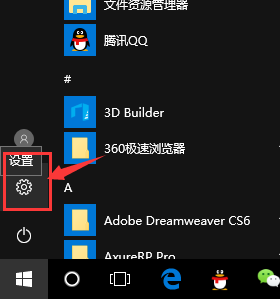
windows10更新载图2
三、左键点击【更新与安全】
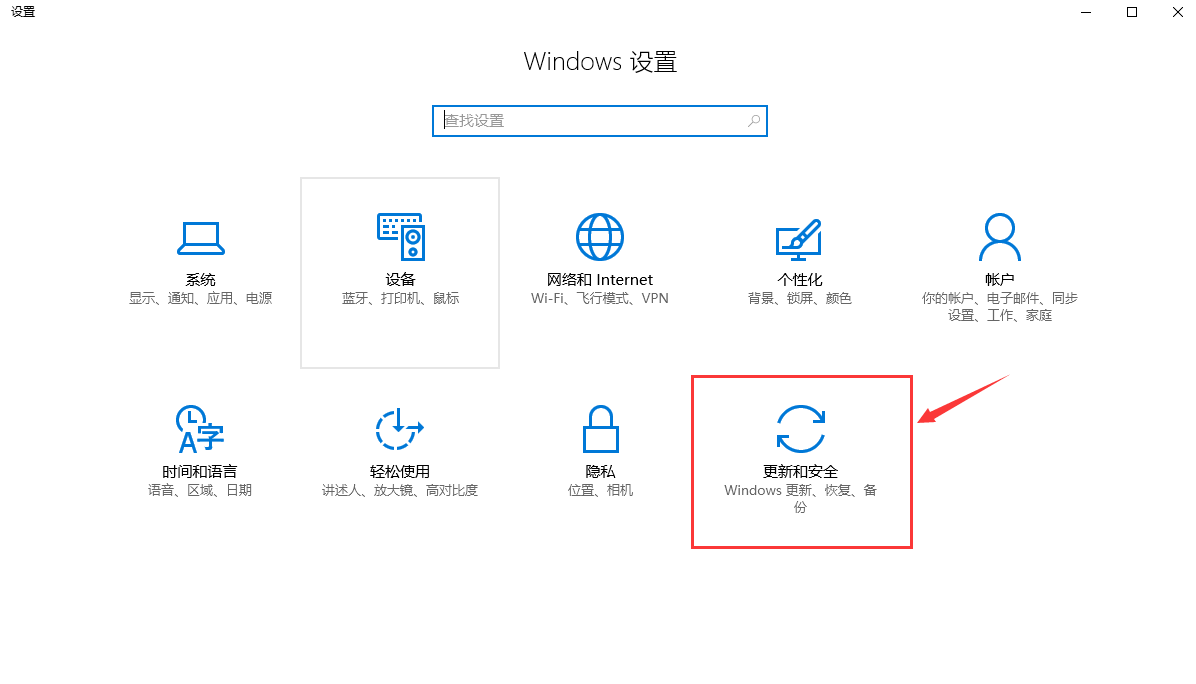
windows10更新载图3
四、点击【检查更新】
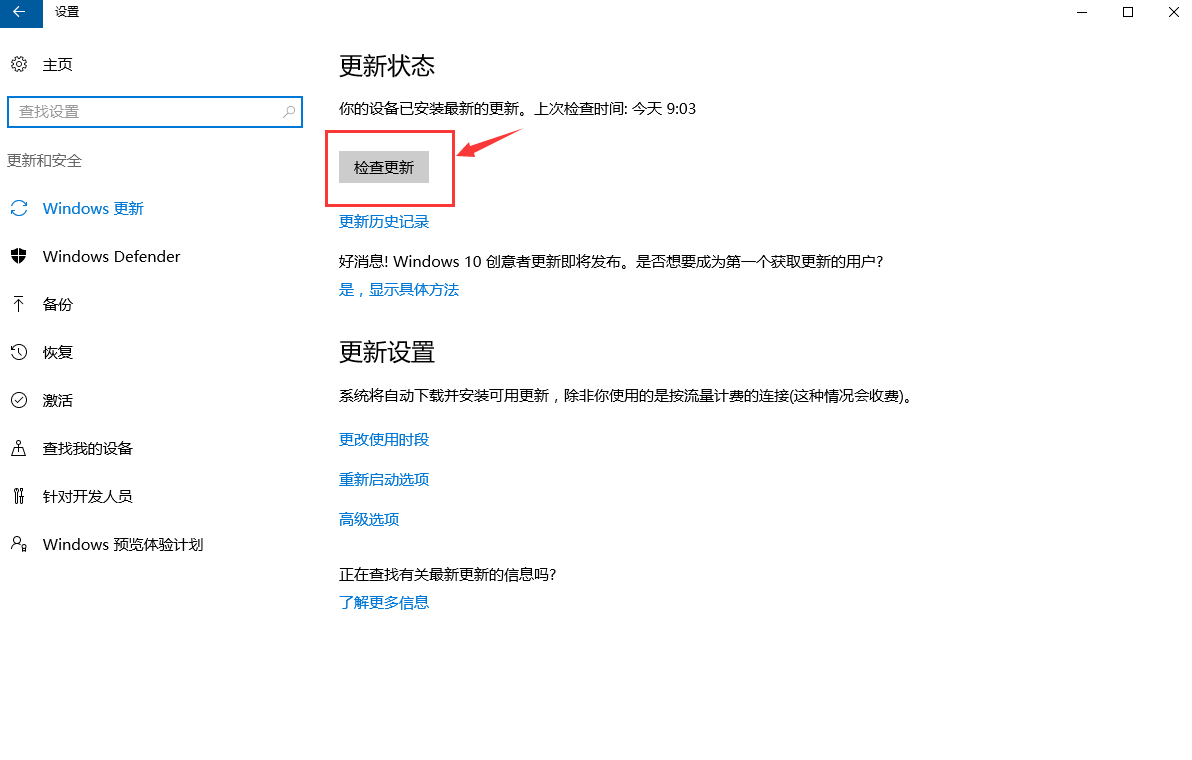
windows10更新载图4
五、如有新版本则会自动安装上
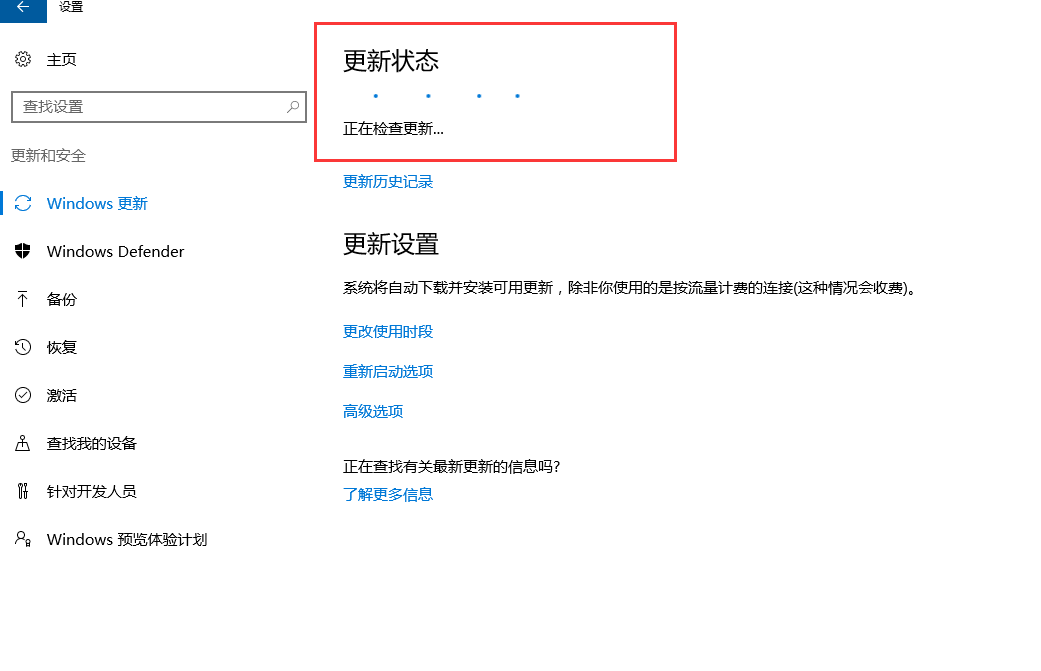
windows10更新载图5

windows10更新载图6
六、更新完毕
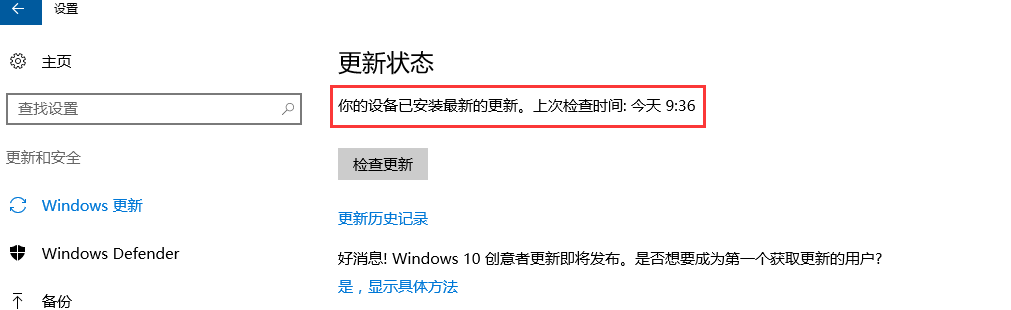
windows10更新载图7
Win10系统怎么更新
1双击Win10系统桌面上的控制面板,在查看方式为小图标下,找到Win10更新升级的入口。点击Windows 更新进入。如下图所示。
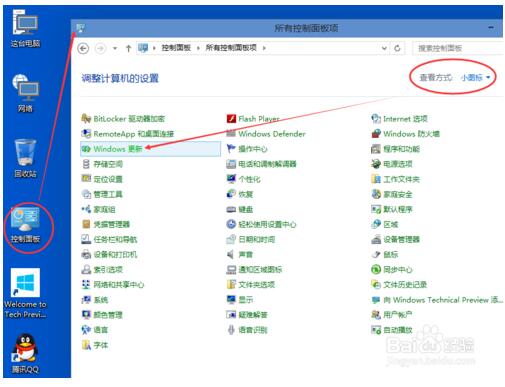
2在Windows更新窗口上点击检查更新,如下图所示。
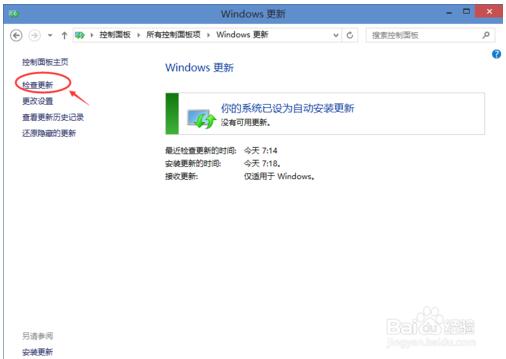
3点击后Win10系统开始检查有没有新的安装补丁包。有Win10安装更新升级包的话会立即更新的。如下图所示。